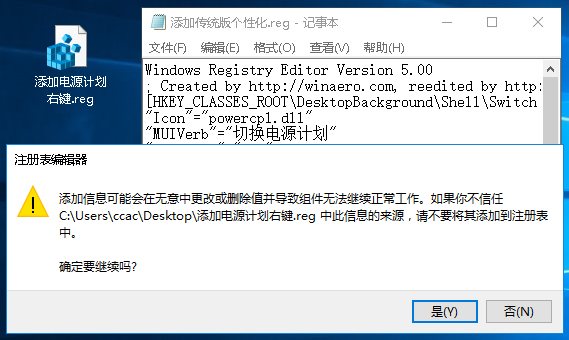我們若要離開計算機,又怕計算機耗電,無人在場,就可以設置電源計劃,不過,打開電源計劃功能並不是很方便,如果我們將電源計劃加入到桌面右鍵,就可以很方便的進行設置,對時間緊迫的你來說必然實用。


操作步驟:
把下面代碼復制到文本文檔中,之後後綴名改為*.reg(*表示用戶可以隨意命名,不過後綴必須是reg),雙擊導入到注冊表即可在桌面右鍵打開。
Windows Registry Editor Version 5.00
; Created by http://winaero.com, reedited by http://ithome.com
[HKEY_CLASSES_ROOT\DesktopBackground\Shell\Switch Power Plan]
"Icon"="powercpl.dll"
"MUIVerb"="切換電源計劃"
"Position"="Top"
"SubCommands"=""
[HKEY_CLASSES_ROOT\DesktopBackground\Shell\Switch Power Plan\Shell\Balanced]
"MUIVerb"="平衡"
"Icon"="powercpl.dll"
[HKEY_CLASSES_ROOT\DesktopBackground\Shell\Switch Power Plan\Shell\Balanced\Command]
@="powercfg.exe /S 381b4222-f694-41f0-9685-ff5bb260df2e"
[HKEY_CLASSES_ROOT\DesktopBackground\Shell\Switch Power Plan\Shell\High Performance]
"MUIVerb"="高性能"
"Icon"="powercpl.dll"
[HKEY_CLASSES_ROOT\DesktopBackground\Shell\Switch Power Plan\Shell\High Performance\Command]
@="powercfg.exe /S 8c5e7fda-e8bf-4a96-9a85-a6e23a8c635c"
[HKEY_CLASSES_ROOT\DesktopBackground\Shell\Switch Power Plan\Shell\Power Saver]
"MUIVerb"="節能"
"Icon"="powercpl.dll"
[HKEY_CLASSES_ROOT\DesktopBackground\Shell\Switch Power Plan\Shell\Power Saver\Command]
@="powercfg.exe /S a1841308-3541-4fab-bc81-f71556f20b4a"
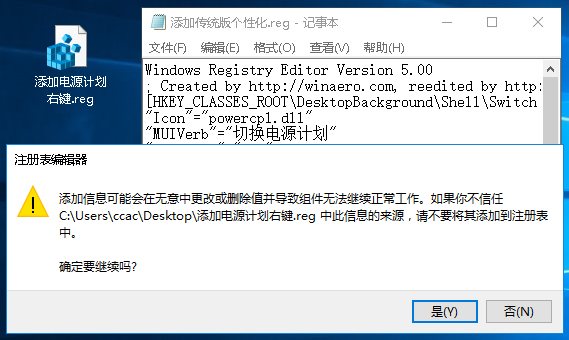
2、如果想取消該右鍵菜單添加項目,只需將如下代碼按照上述方法處理即可:
Windows Registry Editor Version 5.00
; Created by http://winaero.com
[-HKEY_CLASSES_ROOT\DesktopBackground\Shell\Switch Power Plan]

若是用戶在工作狀態,建議將電源計劃設置為高性能,避免臨時走開自動待機丟失文件。